Come escludere le pagine dai risultati di ricerca del sito in WordPress
Pubblicato: 2022-01-28Ti stai chiedendo come escludere le pagine dai risultati di ricerca del sito in WordPress?
Per impostazione predefinita, WordPress mostra tutti i post e le pagine del tuo sito Web che corrispondono a una query di ricerca. Ma potrebbe non essere utile in alcuni casi.
In questo articolo, ti mostreremo il modo più semplice per nascondere qualsiasi post o pagina dai risultati di ricerca di WordPress in pochi clic.
Poiché questo articolo contiene una serie di guide dettagliate per ogni tipo di contenuto, ecco un sommario per aiutarti a navigare:
- Come escludere tutte le pagine o i post dai risultati di ricerca di WordPress
- Come escludere pagine, post o tipi di post personalizzati specifici
- Come escludere una pagina specifica dai risultati della ricerca
- Come escludere un post specifico dai risultati della ricerca
- Come escludere un tipo di post personalizzato specifico dai risultati della ricerca
Iniziamo!
Perché nascondere le pagine dai risultati di ricerca di WordPress?
Nascondere risultati di ricerca specifici può essere utile in determinate situazioni.
Ad esempio, quasi tutti i siti Web hanno un insieme di pagine tecniche. Questo set di solito include una pagina della mappa del sito, pagine di tassonomia e categoria e molti altri.
Nonostante queste pagine siano essenziali, nella maggior parte dei casi preferiresti escluderle dai risultati di ricerca.
Lo stesso vale per i negozi online. WordPress non vede alcuna differenza tra le pagine normali e tecniche come login, checkout, pagina di ringraziamento e altre.
Poiché ne hai bisogno sul tuo sito web, la soluzione migliore è nasconderli dai risultati di ricerca.
Un altro buon esempio sono i siti Web di appartenenza. Se vendi corsi online o altri prodotti digitali, non desideri che i contenuti a pagamento vengano visualizzati nei risultati di ricerca.
Anche un normale proprietario di un sito Web potrebbe dover nascondere una determinata pagina dai risultati di ricerca di tanto in tanto.
Come escludere tutte le pagine o i post dai risultati di ricerca del sito Web di WordPress
Il modo più semplice per escludere tutte le pagine o i post dai risultati di ricerca del sito in WordPress è utilizzare un plug-in come SearchWP.

Essendo il miglior plug-in di ricerca di WordPress, SearchWP ti consente di nascondere qualsiasi post, pagina o file multimediale dai risultati della ricerca in pochi clic, senza bisogno di codifica.
Inoltre viene fornito con tonnellate di funzionalità che espandono ampiamente le capacità di ricerca di WordPress, come ad esempio:
- Ricerca avanzata . Il motore di ricerca nativo di WordPress considera solo i contenuti dei post e delle pagine durante la ricerca. Utilizzando SearchWP, puoi rendere ricercabile quasi tutto sul tuo sito web.
- Integrazione WooCommerce . La maggior parte dei plugin di eCommerce di WordPress memorizza gli attributi del prodotto come campi personalizzati e tassonomie. Ma WordPress li ignora completamente per impostazione predefinita! Con SearchWP, questo non è più un problema, poiché puoi rendere i campi personalizzati e i termini della tassonomia ricercabili in pochi clic.
- Approfondimenti sulla ricerca del sito . SearchWP ti consente di raccogliere e visualizzare i dati sull'attività di ricerca sul sito dei tuoi visitatori. Puoi capire cosa vogliono trovare i tuoi visitatori e fornirglielo analizzando queste informazioni.
Ora vediamo come escludere tutti i post o le pagine dai risultati di ricerca di WordPress con l'aiuto di SearchWP.
Passaggio 1: installa e attiva SearchWP
Puoi iniziare ottenendo la tua copia di SearchWP qui.
Una volta terminato, vai alla scheda Download nel tuo account SearchWP.
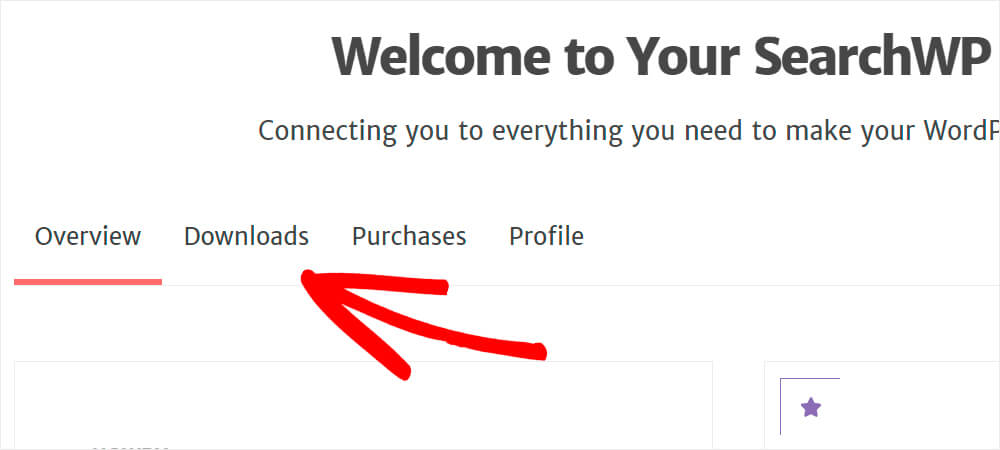
Premi il pulsante Scarica SearchWP e salva il plugin sul tuo computer.
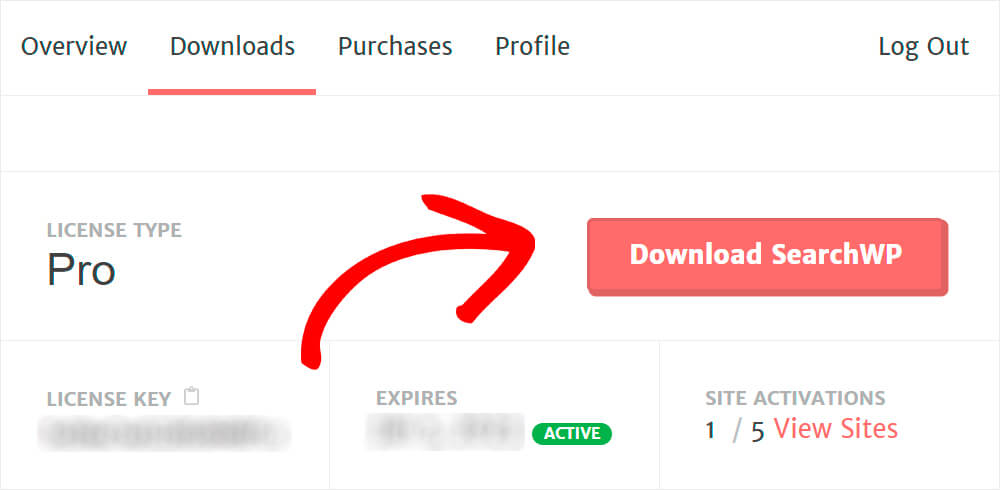
Dopo aver ottenuto SearchWP, riceverai un'e-mail con la tua chiave di licenza. Apri l'e-mail e salva la chiave negli appunti, poiché ti servirà presto.
Ora vai nella dashboard di WordPress e carica il file ZIP del plug-in SearchWP.
Non sono sicuro di come si faccia? Si prega di dare un'occhiata a questa guida passo passo su come installare un plugin per WordPress.
Dopo aver installato e attivato SearchWP, il passaggio successivo consiste nell'attivare la chiave di licenza.
Per iniziare, fai clic sul pulsante SearchWP che è apparso nella barra in alto della dashboard di WordPress.

Una volta che sei nelle impostazioni di SearchWP, vai alla scheda Licenza .

Incolla la chiave di licenza del plug-in e premi il pulsante Attiva .
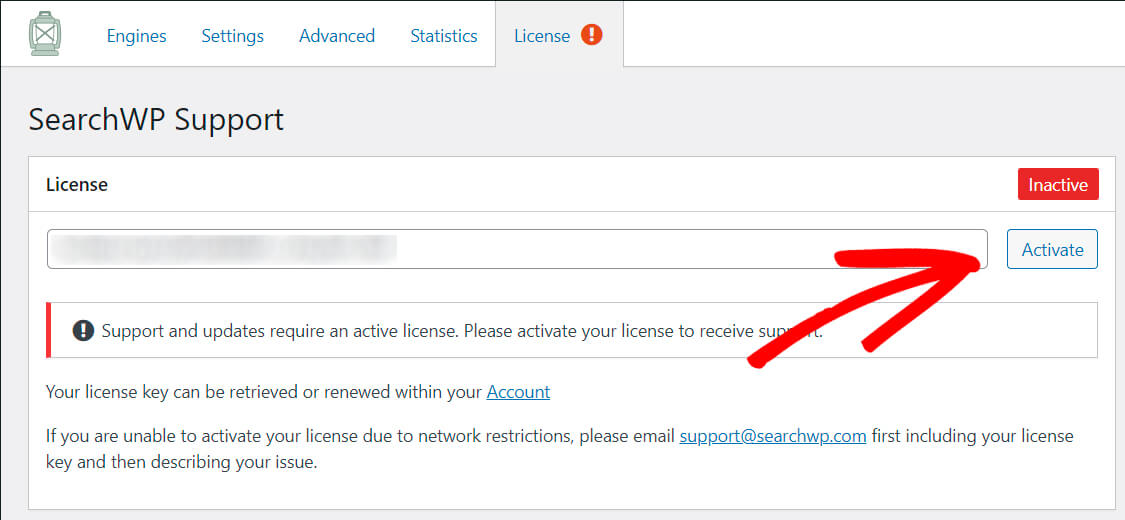
Questo è tutto. Hai attivato il plug-in e puoi procedere al passaggio successivo di seguito.
Passaggio 2: configura le impostazioni del motore di ricerca
Ora dobbiamo configurare il motore di ricerca di WordPress. Modificando le sue impostazioni puoi personalizzare completamente il modo in cui WordPress esegue le ricerche.
Puoi immaginarlo come se stessi impostando un algoritmo di ricerca di Google, ma per il tuo sito particolare.
Per farlo, passa alla scheda Motori nelle impostazioni di SearchWP.
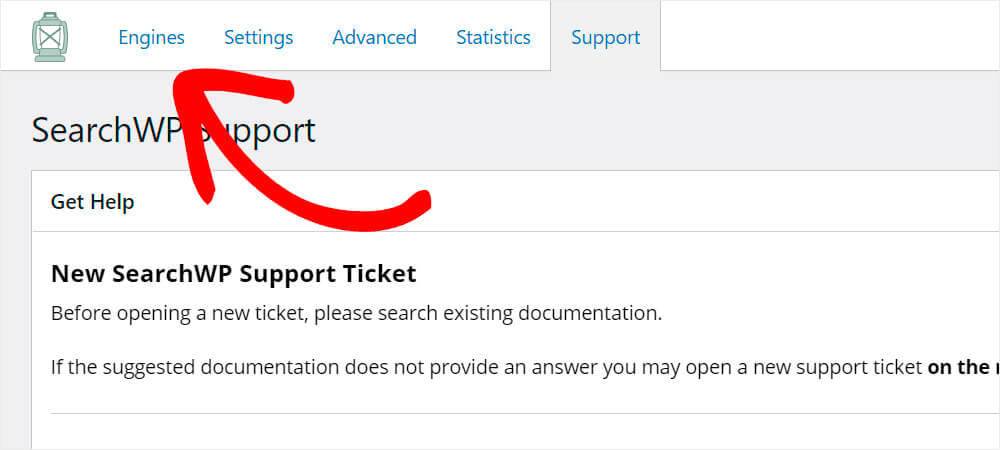
Esistono 3 fonti di ricerca predefinite: post, pagine e file multimediali. Ognuno di essi ha una sezione di impostazione separata con un moltiplicatore di peso degli attributi.
Modificando il peso di questi attributi, puoi scegliere a quali il motore di ricerca di WordPress dovrebbe dare la massima priorità.
Ad esempio, se imposti il peso più basso per l'attributo del contenuto, WordPress lo considererà a malapena quando esegue una ricerca.
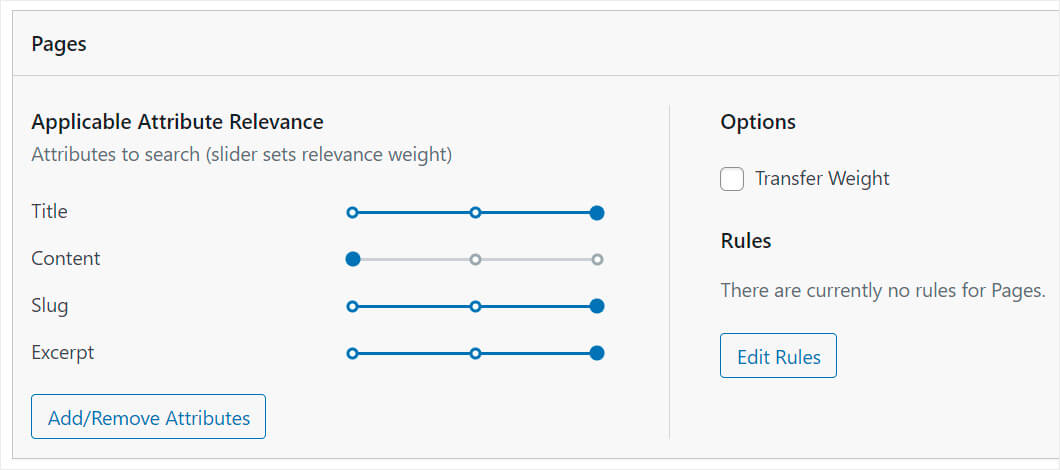
Per escludere completamente post o pagine dalla visualizzazione nei risultati di ricerca, è necessario rimuoverli dall'elenco delle fonti del motore di ricerca.
Per farlo, premi il pulsante Sorgenti e impostazioni .
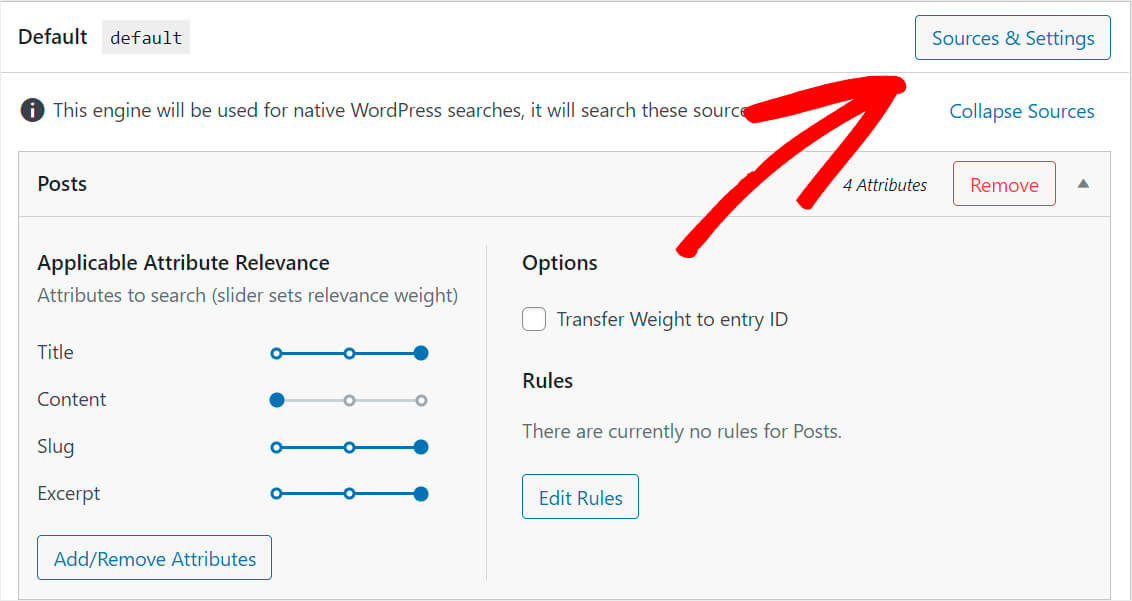
Quindi deseleziona la casella di controllo Post o Pagine , a seconda di ciò che desideri escludere, e fai clic su Fine.

Non dimenticare di premere il pulsante Salva motori una volta terminato.
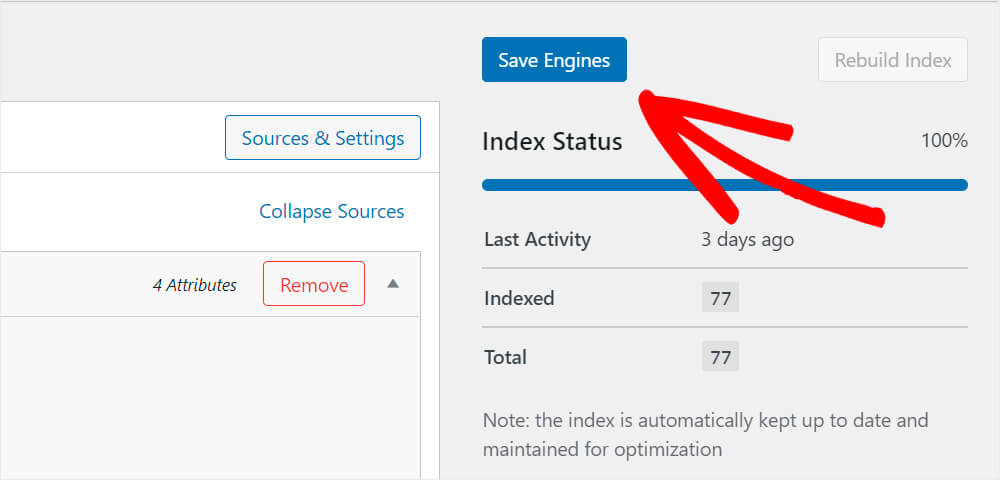

Passaggio 3: verifica la tua nuova ricerca con le pagine escluse
Ora vuoi testare la tua nuova ricerca di WordPress se esclude ciò che vuoi che escluda.
Per farlo, premi il pulsante Visita il sito sotto il nome del tuo sito.
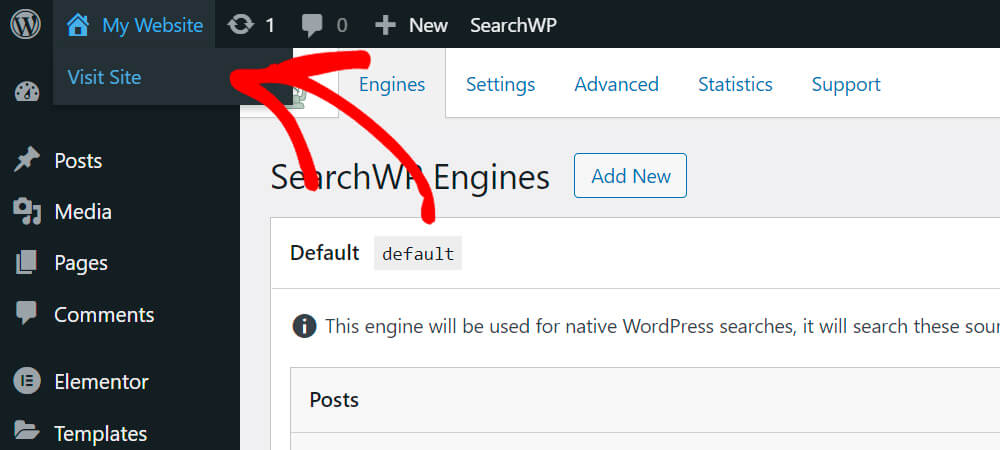
Ai fini di questo tutorial, abbiamo creato una pagina dal titolo “Why WordPress is the best CMS in the world?”. Vediamo se la nuova ricerca lo trova.
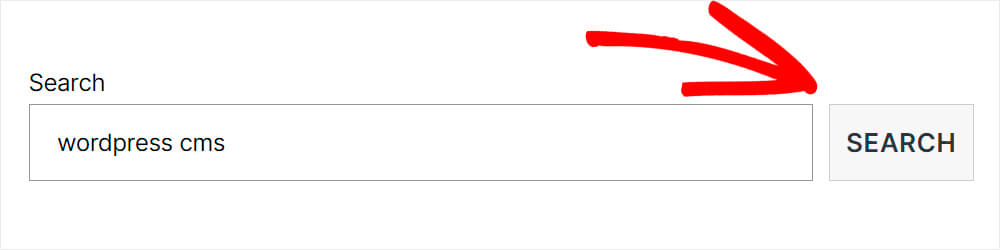
Come puoi vedere, non sono state trovate corrispondenze.

Significa che le modifiche che abbiamo apportato sono entrate in vigore e WordPress non include più alcuna pagina nei risultati di ricerca.
Come escludere pagine, post o tipi di post personalizzati dai risultati di ricerca del sito
Ora diamo un'occhiata a come escludere particolari post, pagine o tipi di post personalizzati dai risultati di ricerca del tuo sito WordPress.
Passaggio 1: installa e attiva SearchWP
Il primo passo è installare e attivare il plug-in SearchWP. Puoi prendere la tua copia di SearchWP qui.
In precedenza in questo articolo, abbiamo già descritto in dettaglio come installare SearchWP sul tuo sito Web, quindi dai un'occhiata a questo tutorial se necessario.
Passaggio 2: installa e attiva Escludi estensione interfaccia utente
Dopo aver attivato SearchWP, il passaggio successivo consiste nel scaricare l'estensione SearchWP denominata Exclude UI. Puoi prenderlo nella pagina di download dell'interfaccia utente di esclusione dopo aver effettuato l'accesso al tuo account SearchWP.
Una volta nella pagina di download, premi il pulsante Scarica estensione .
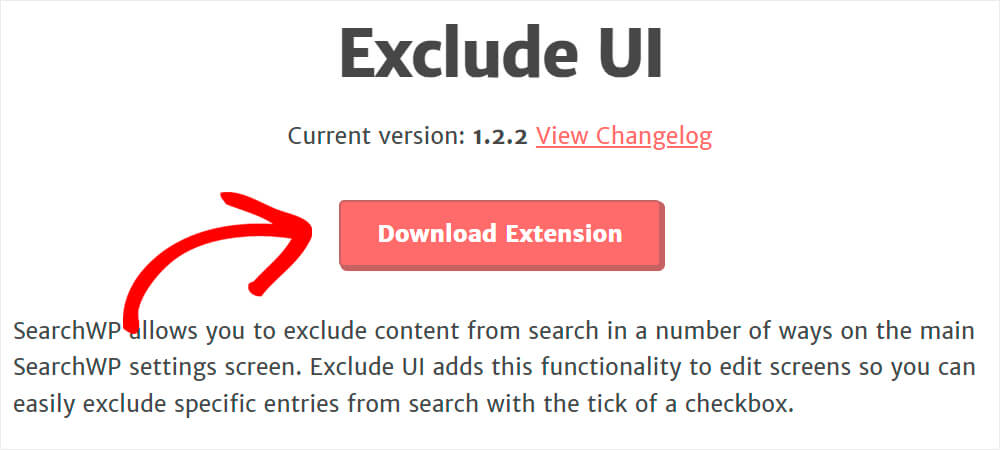
Quindi installa e attiva l'estensione nello stesso modo in cui hai installato il plug-in SearchWP sopra.
Passaggio 3: escludi la pagina specifica, il post o il tipo di post personalizzato
Per escludere un post, una pagina o un tipo di post personalizzato specifico dai risultati di ricerca, devi aprirlo nell'editor e impostare l'attributo corrispondente. Parliamo di come puoi farlo di seguito.
Come escludere una pagina specifica dai risultati della ricerca
Per escludere una pagina dai risultati di ricerca di WordPress, vai alla dashboard e fai clic su Pagine .

Trova la pagina che desideri nascondere dai risultati di ricerca e fai clic su di essa.

Una volta aperta la pagina, fai clic sull'opzione Pagina e seleziona la casella Escludi dalla ricerca nel menu di destra.
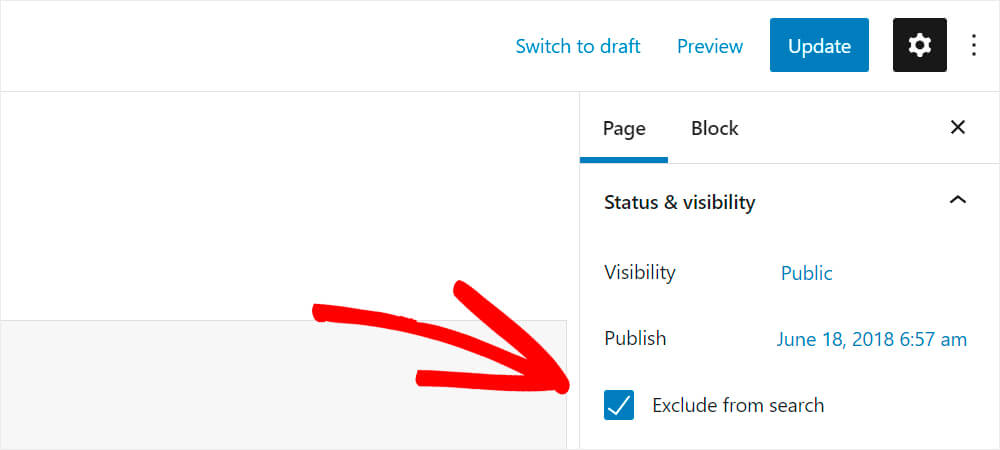
Al termine, fai clic sul pulsante Aggiorna , Pubblica o Salva in alto a destra per salvare le modifiche.

Questo è tutto. Ora questa pagina non verrà visualizzata tra i risultati di ricerca del tuo sito web.
Come escludere un post specifico dai risultati della ricerca
Per escludere un post dai risultati di ricerca di WordPress, vai alla dashboard e fai clic su Post .

Trova il post che desideri nascondere dai risultati di ricerca e fai clic su di esso.
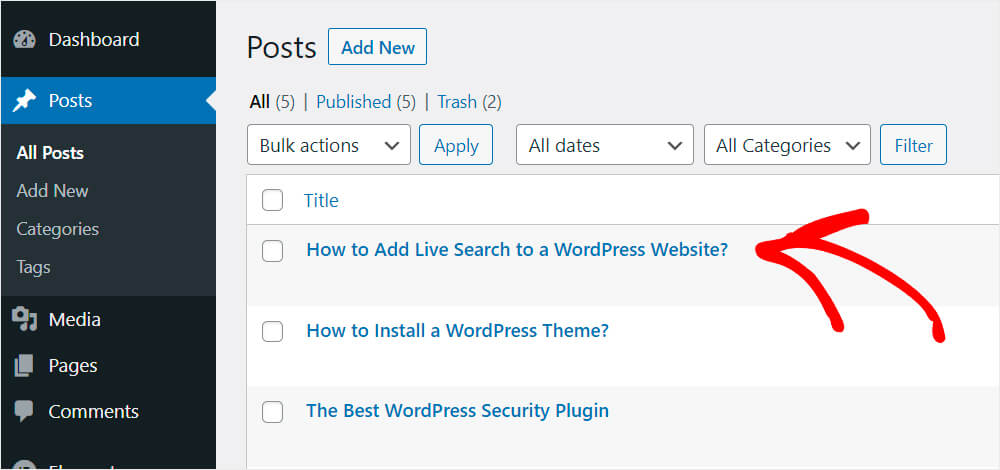
Una volta aperto il post, fai clic sull'opzione Pubblica . Quindi, assicurati di selezionare la casella Escludi dalla ricerca nel menu di destra.

Al termine, premi il pulsante Aggiorna , Pubblica o Salva in alto a destra per salvare le modifiche.

Questo è tutto. Ora, questo post non verrà visualizzato nei risultati di ricerca del tuo sito Web WordPress.
Come escludere un tipo di post personalizzato specifico dai risultati della ricerca
Per escludere un tipo di post personalizzato specifico dai risultati di ricerca di WordPress, vai alla scheda del plug-in di cui desideri escludere il post personalizzato.
Ad esempio, ai fini di questo tutorial, ti mostreremo come nascondere il post del prodotto WooCommerce.
Innanzitutto, vai alla scheda Prodotti nella dashboard di WordPress.

Trova il prodotto che desideri nascondere dai risultati di ricerca e fai clic su di esso.
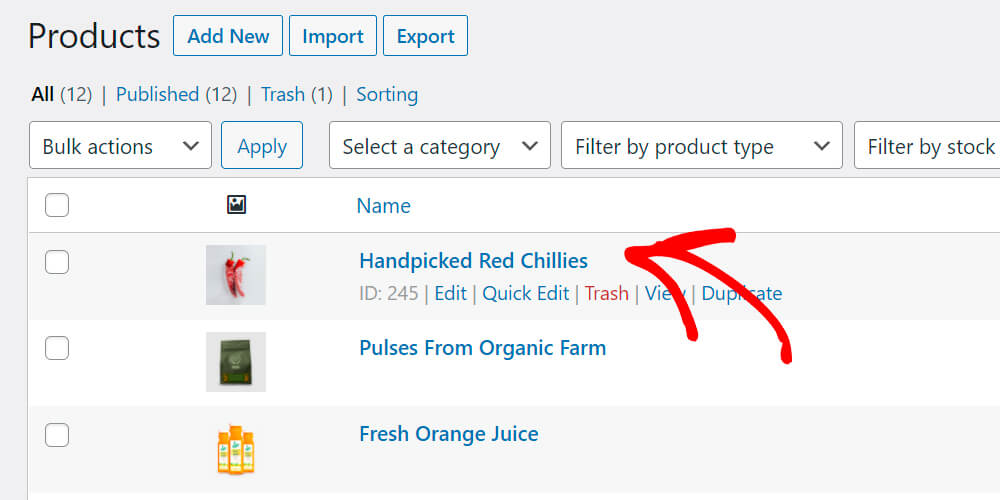
Una volta aperto il post, seleziona la casella Escludi dalla ricerca a destra.
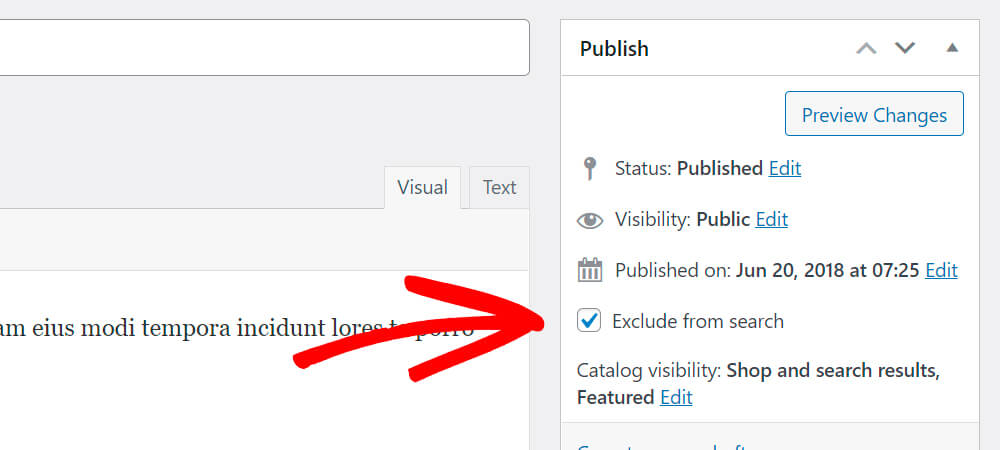
Non dimenticare di fare clic sul pulsante Aggiorna , Pubblica o Salva in alto a destra per salvare le modifiche.
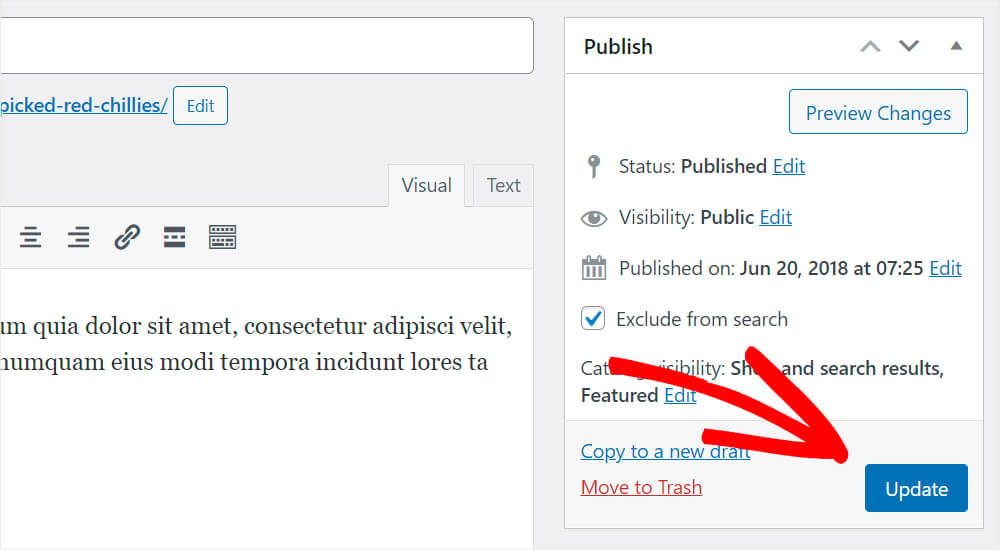
In questo articolo, hai imparato come escludere pagine, post e tipi di post personalizzati dai risultati di ricerca del sito in WordPress.
Se sei pronto per iniziare a personalizzare il motore di ricerca del tuo sito Web WordPress, puoi prendere la tua copia di SearchWP qui.
Puoi anche consultare la nostra guida su come aggiungere la ricerca di campi personalizzati in WordPress con 3 semplici passaggi.
Un proprietario di un sito Web eCommerce WordPress? Potrebbe esserti utile imparare come aggiungere un modulo di ricerca WooCommerce alla pagina del tuo negozio.
